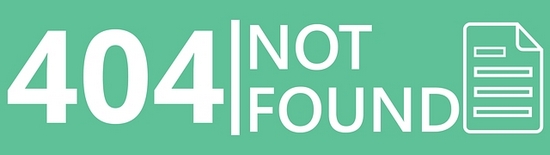
워드프레스에서 404 오류(페이지 찾을 수 없음 오류)는 보통 고유주소 변경으로 인해 발생합니다. 또한, 여러 가지 상황에서 이러한 오류가 발생할 수 있습니다. 다음 사항을 체크하여 상황에 맞는 솔루션을 적용해보시기 바랍니다.
[ 이 글은 2024년 1월 16일에 최종 업데이트되었습니다. ]
워드프레스에서 404 페이지 오류가 발생할 경우 대처 방법
사이트에 없는 페이지에 접근하면 404 Page Not Found 에러가 발생하게 됩니다. 워드프레스 한글 버전을 사용하는 경우 "이 페이지는 존재하지 않는 것 같습니다. 여기를 지시하는 링크가 잘못된 것 같습니다. 검색이 도움이 될 수도 있습니다." 메시지가 표시될 수 있습니다. 404 페이지는 커스텀이 가능합니다.
고유주소 확인
먼저 워드프레스 관리자 페이지의 설정 » 고유주소로 이동하여 고유주소 설정이 "일반"으로 되어 있는 경우 "글 이름" 등으로 변경하고 변경사항 저장 버튼을 클릭하여 문제가 해결되는지 체크해보시기 바랍니다. 고유주소가 "일반"이 아닌 다른 설정으로 되어 있는 경우에는 설정을 변경하지 않고 변경사항 저장 버튼만 눌러 문제가 재발하는지 체크합니다.
임시글 상태인지 확인
관리자로 로그인한 상태에서 페이지가 정상적으로 표시되고 편집이 되지만, 로그아웃 상태에서 404 에러 발생하는 경우가 있습니다. 이 경우에는 해당 페이지가 임시글 상태가 아닌지 확인하시기 바랍니다. 임시글 상태라면 발행함 상태로 페이지/글 상태를 변경하면 문제가 해결될 것입니다.
사이트 이전 후 404 페이지 오류가 발생하는 경우
사이트 주소(URL)를 변경한 후에 404 오류가 많이 발생합니다.
- 먼저 워드프레스 설정(Settings) > 일반에서 워드프레스 URL과 사이트 URL을 제대로 변경했는지 확인하도록 합니다. 주소를 잘못 변경하여 사이트에 접속할 수 없는 경우 이 글을 참고해보시기 바랍니다.
- 사이트 마이그레이션 후에 설정 > 고유주소에서 맨 아래의 "변경 사항 저장" 버튼을 눌러서 .htaccess 파일이 업데이트되도록 합니다. 그래도 문제가 해결되지 않으면 고유주소 설정을 변경한 후에 저장해봅니다. 혹시 .htaccess 파일 쓰기 권한이 없거나 .htaccess 파일이 없는 경우, 고유주소를 변경한 후에 저장을 누르면 맨 아래에 코드가 표시됩니다. 그 코드를 복사하여 직접 붙여넣기하거나 .htaccess 파일을 만들도록 합니다.
글/페이지 URL에 한글을 사용하는 경우
일부 웹호스팅에서는 URL에 영어가 아닌 다른 문자(예: 한글)가 포함되는 경우 404 오류, 403 오류, Bad Request 등의 오류를 발생시킬 수 있습니다. 이런 경우 글/페이지의 URL 고유주소(슬러그)에서 한글이나 특수 문자 부분을 영어로 바꾸도록 합니다.
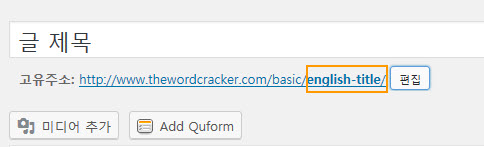
위의 그림과 같이 글의 고유주소를 영어로 바꾸면 문제가 해결되는 경우가 간혹 있습니다.
※ 이 문제가 몇 년 전에 우리나라 웹호스팅에서 많이 발생했지만, 최근에는 대부분 기술력이 향상되어 이 문제가 나타나는 웹호스팅 업체는 거의 없는 것 같습니다. 만약 한글이 URL에 포함될 때 에러가 발생한다면 다른 웹호스팅 업체로 변경하시기 바랍니다.
고유주소에 한글을 사용하면 SEO에 유리합니다. 이런 URL을 Semantic URL이라고 합니다. 고유주소를 기본으로 설정하거나 한글을 사용할 수 없게 되면 SEO에 안 좋은 영향을 미칠 수 있습니다.
괜찮은 리소스를 저렴한 비용에 이용하고 싶은 경우 Bluehost나 SiteGround 같은 해외호스팅을 이용해볼 수 있습니다.
우커머스(WooCommerce)에서 404 페이지 오류가 발생하는 경우
우커머스(WooCommerce) 상품 클릭 시 ‘페이지가 없습니다’ 오류가 표시되는 경우 이 글을 참고해보시기 바랍니다.
기타
이외에 다음 사항을 확인해보시기 바랍니다.
- 캐시 플러그인이 설치된 경우 캐시를 삭제해봅니다.
- 브라우저 캐시를 삭제해봅니다.
- 최근에 플러그인을 설치/업데이트했거나 워드프레스를 업데이트한 후에 그런 현상이 나타나면 해당 플러그인을 비활성화하거나 워드프레스 버전을 이전 버전으로 되돌려봅니다. 워드프레스 다운그레이드 방법은 여기를 참고해보세요. 그리고 이 글에서 플러그인(wordpress.org에서 제공하는 플러그인)의 이전 버전을 다운로드하는 방법을 확인할 수 있습니다. 유료 플러그인인 경우 제작자에게 요청하시면 됩니다.
- 고유설정 변경
- 도메인의 네임서버 정보가 변경되어 도메인이 웹호스팅 서버에 연결되지 않는 경우. 도메인의 네임서버가 제대로 설정되어 있는지 확인하세요. 도메인의 네임서버를 변경하면 24시간 ~ 48시간 정도 소요됩니다.
대강 생각나는 대로 정리해보았습니다. 혹시 다른 상황에서 문제가 발생하는 경우와 해결 방법이 있는 경우 알려주시면 글을 업데이트하도록 하겠습니다.
추가: 워드프레스 설치 시 404 페이지 찾을 수 없음 오류가 발생하는 경우
워드프레스를 FTP를 통해 올려서 설치할 때 404 에러가 발생한다면 먼저 설치 디렉터리를 확인해보시기 바랍니다. FTP로 접속한 후에 최상위 디렉터리(/)에 설치하거나 최상위 디렉터리(/) 아래에 새로운 폴더(예: wordpress)를 만들고 설치할 경우 제대로 작동하지 않을 수 있습니다. 이용하는 웹호스팅 서비스에 따라 www(예: 카페24의 경우), html, public_html(예: Bluehost의 경우) 폴더 아래에 설치해야 합니다. (참고로 가비아를 확인해보니 곧바로 / 아래에 설치가 가능하네요.)
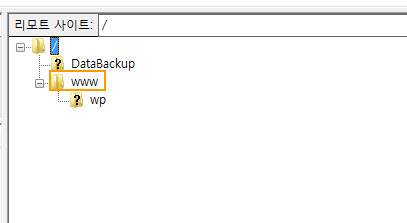
위의 그림은 카페24에서 wp 폴더 아래에 설치한 예입니다.
로그인 페이지/관리자 로그인 페이지 접속 시 404 에러가 발생하는 경우
로그인 페이지에 접속할 때 404 오류가 발생하는 경우가 있습니다. 이 경우 로그인 페이지 URL을 변경했을 수도 있습니다.
예를 들어, iThemes Security와 같은 보안 플러그인이나 WPS Hide Login과 같은 플러그인을 사용하여 로그인 페이지를 숨길 수 있습니다.
보안을 위해 로그인 페이지를 숨기는 방법을 '은둔 보안' 또는 '불분명함을 통한 보안'이라고 합니다. 이러한 보안 조치는 초기에 사용되었지만, 효과가 없는 것으로 전문가들이 결론을 내린 것 같습니다.
플러그인이나 코드를 사용하여 로그인 페이지 주소를 변경한 것이 아닌지 체크해보세요.
로그인 후 404 오류가 발생하는 경우에는 다음 글을 참고해보세요:
404 페이지 없음 오류를 모니터링하여 리디렉션시키는 방법
404 오류를 모니터링하여 리디렉션시켜 SEO를 개선할 수도 있습니다. Rank Math 플러그인에는 404 오류를 모니터링하고 필요한 경우 리디렉션시킬 수 있는 모듈이 제공됩니다.
404 오류가 발생하는 경우 홈페이지로 리디렉션시키기
404 오류가 발생하면 홈페이지나 특정 페이지로 리디렉션시키는 것이 가능합니다. 이 보다는 개인적으로는 404 페이지 템플릿을 커스텀하는 것을 선호하는 편입니다.
사용자가 없는 페이지를 방문할 경우 모두 홈페이지(전면 페이지)로 이동시키도록 하고 싶은 경우 All 404 Redirect to Homepage와 같은 플러그인을 사용하거나 다음 글에서 소개하는 간단한 코드를 사용할 수 있습니다.

워드님 안녕하세요! 늘 감사히 글을 보고 있습니다. 어제까지는 글이 잘 발행되었는데 목차에는 보이고 클릭하면 Oops! That page can’t be found.
It looks like nothing was found at this location. Maybe try searching? 이런 문구가 뜹니다. 어떤 글을 참고해서 보면 될까요?
안녕하세요, 워드궁금님. 아쉽게도 해당 문구만으로 원인을 알 수가 없습니다. 다음 조치를 취해보시기 바랍니다.
1. 백업본이 있다면 백업본으로 사이트를 복원합니다.
2. 플러그인을 모두 비활성화한 후에 문제가 해결되는지 체크합니다.
백업본이 없고, 플러그인을 모두 비활성화해도 문제가 해결되지 않는 경우, FTP로 접속하여 사이트가 멀웨어에 감염되지 않았는지도 체크해보세요.
문제 생길때마다 많은 도움을 받고 있습니다. 감사합니다
감사합니다~ 궁금한 점이 있거나 의견이 있으시면 언제든지 댓글로 알려주세요.즐거운 하루 보내시기 바랍니다.
안녕하세요..!
항상 글보며 도움 받고있습니다 다시한번 글을 빌어 감사인사 드립니다..
현재 워드프레스 newspaper 테마를 이용하며, bluehost vps 서버 이용중입니다
어제부터 모바일 chrome어플이나, 모바일 삼성폰에 있는 기본 인터넷어플에서 post를 올려도 업데이트가 되지 않습니다.. 그리고 기존에 올렸던 post들도 전부 404오류가 나며 들어가 지지가 않습니다. (sorry, but the page you are looking for doesn_t exist.) 이렇게 뜹니다.ㅠㅠ
플러그인을 전부 껐다가 해보고 해도 업데이트가 되지 않네요
그런데 아이폰 safari나 일부 핸드폰 chrome 에서는 또 원래대로 업데이트가 잘 돼서 사이트에 나옵니다.. 이유를 모르겠네요 어떻게 조치하면 좋을까요?! 항상 감사드립니다
안녕하세요, 박진현님. 증상으로 봤을 때에는 캐시 문제 같습니다. 제 블로그에서도 테마를 변경하면서 캐시 플러그인과 테마가 충돌해서인지 몰라도 한동안 글을 발행해도 업데이트가 되지 않는 문제가 발생했습니다.
https://www.thewordcracker.com/basic/published-posts-not-showing-issue-in-wordpress/
그리고 Bluehost VPS를 사용하는 경우 다음 글을 참고하여 서버 캐시를 삭제할 수 있을 것입니다.
https://avada.tistory.com/26
문제의 근본 원인을 파악하여 해결해야 할 것입니다. 저는 문제를 해결하는 데 꽤 시간이 걸렸습니다. 이 블로그에서는 캐시 플러그인을 교체하고 브라우저 캐싱 (browser cache) 기능을 비활성화하니 캐시 문제가 나타나지 않았습니다.
이런 부분을 참조하여 문제 원인을 파악해보시기 바랍니다.
안녕하세요.
저번달부터 wp-admin으로 접속할려고 하니 404에러가 표시가 되었습니다.
control로는 접속이 되어서 수정이 가능합니다.
워드프레스5.5.3의 wp-admin을 받아서 새로 깔았지만, 역시나 404에러가 그대로 되어있습니다.
FTP에서 보면
Pubilc_html밑에 wp-admin이 폴더로 들어가 있고, 호스트는 hosting를 사용중입니다.
DB쪽 문제인지, 저번과 같은 .htaccess의 문제인지가 궁금합니다.
바쁘신 와중에 알고 계시면 답변 부탁드리겠습니다.
워드프레스에서는 보통 이런 문제가 발생하지 않습니다. 이용 중인 웹호스팅과 이 문제를 한 번 상의해보시겠어요?
.htaccess 문제인지를 확인하려면 .htaccess 파일의 이름을 일시적으로 다른 이름으로 변경해보시기 바랍니다(예: .htaccess_OLD).
바쁘신 와중 답변 고맙습니다.
워드프레스에서는 보통 이런문제가 발생하지 않는군요.
웹호스팅과 이문제를 한번 상의해 보라고 하셨습니다.
한번 문의해서 진행해 보겠습니다.
그리고 하나의 의문점은 풀리게 되어서 고맙습니다.
참고로 플러그인을 사용하거나 기타의 방법으로 wp-admin 페이지의 주소를 변경하는 경우 이와 같은 오류가 발생할 수 있을 것입니다.
예를 들어, 보안 플러그인 중 하나인 iThemes Security에서 로그인 페이지 주소를 변경하는 옵션이 제공됩니다. iThemes Security의 Hide Backend 기능을 활성화하고 주소를 설정한 후에 Hide Backend URL이 기억 나지 않아 로그인이 불가능한 경우 다음 글을 참고해보세요:
https://www.thewordcracker.com/basic/%EC%9B%8C%EB%93%9C%ED%94%84%EB%A0%88%EC%8A%A4-%EA%B4%80%EB%A6%AC%EC%9E%90-%ED%8E%98%EC%9D%B4%EC%A7%80-%EB%A1%9C%EA%B7%B8%EC%9D%B8-%EB%B6%88%EA%B0%80%EB%8A%A5/
안녕하세요. 구글에서 검색해서 여기까지 왔습니다.
저희 홈페이지에서 404에러가 뜨기 시작했습니다.
이유로는 플러그인을 활성화 안시킨 것과
.htaccess가 생기면서 어드민개정에서 403에러가 떴습니다.
404에러를 없애기 위해 설정에서 날짜 공통설정을 바꾸니 다시 나오는데
어디가 메인적으로 고장이 난 것인지..
어떻게 수정을 해야 좋은지 좀 가르쳐 주시길 바랍니다.
403 에러의 경우 다음 글을 참고해보세요.
https://www.thewordcracker.com/intermediate/%EC%9B%8C%EB%93%9C%ED%94%84%EB%A0%88%EC%8A%A4-403-forbidden-error-%EC%98%A4%EB%A5%98-%ED%95%B4%EA%B2%B0-%EB%B0%A9%EB%B2%95/
.htaccess 파일을 백업 받은 후에 삭제하고 모든 플러인을 비활성화하여 문제가 해결되는지 체크해보시기 바랍니다.
몇일 404 때문에 고생했는데 포스트 읽고 고쳤어요! 완전 감사합니다!!
이 글이 도움이 되였다니 다행입니다. 문의 사항이 있으면 언제든지 해당 글 혹은 관련 글에 댓글로 문의해주세요.
들어가지지 않는데 어떻게 이 해결 방법을 쓰죠. 워드프레스로 만든 홈페이지 자체가 안들어가지는데 설정 어떻게 누르나요 ㅠㅠ
안녕하세요, 연필님.
다음 글을 참고하여 문제 해결을 시도해보시기 바랍니다:
https://www.thewordcracker.com/basic/%EC%B4%88%EB%B3%B4%EC%9E%90%EB%A5%BC-%EC%9C%84%ED%95%9C-%EC%9B%8C%EB%93%9C%ED%94%84%EB%A0%88%EC%8A%A4-%EB%AC%B8%EC%A0%9C-%ED%95%B4%EA%B2%B0-%EA%B0%80%EC%9D%B4%EB%93%9C/
다양한 요소로 인해 문제가 발생할 수 있습니다. 하나씩 짚어보면서 체크하면 문제가 해결될 것입니다.
백업본이 있다면 복원을 시도해보시기 바랍니다.
방금 같은 문제로 해결 방법을 검색하다가 이 글 보고 해결했습니다. 좋은 글 감사합니다!!
문제 해결에 도움이 되셨다니 저도 기쁘네요.
즐거운 시간 보내시기 바랍니다:)
좋은 글 감사합니다! 언젠가 필요할 날을 위해 배워두고 가겠습니다! ㅎㅎ
이런 오류를 만나지 않는 게 가장 좋겠죠...ㅎㅎ
오늘도 즐거운 하루되세요^^